気付けば12月。
1年の最後の月がやってきて、年末にかけて忙しくなってきたと思います。
そんな中でも更に忘れがちな「年賀状」。
みなさんは「年賀状」の準備は終わっていますか?
気づいたら時間がない!という方にもパパっとできちゃう「Canva」で年賀状の作り方をご紹介します!
【Canvaでリムーバ機能を使った記事はこちら】


Canvaとは
Canvaは、オンラインで使える無料のグラフィックデザインツールです。
PCで編集をする時代から、様々な電子機器で手軽に作れてしまう時代になって筆者はびっくりしています。
Canvaにはテンプレートや素材の数が豊富で、誰でも手軽にデザインや編集をしやすいのが魅力です。
写真やイラスト、音楽などの素材がなんと1億点もあるのだとか・・・!
PCがなくてもタブレットでできるのでその用途によってどんな場所でも使えるのもいいですよね!
基本無料で使えるので、入門には持ってこいのおすすめソフトです。
年賀状のテンプレート
「年賀状」だけで検索をしてもテンプレートはたくさん出てくるのですが、
「2023年」の年賀状など過去のテンプレートが出てくるので少し探しにくいのが難点。
そこで検索方法を少し変えて、
「年賀状 2024」と検索するだけで、
最新の年賀状のテンプレートが出てくるのでこちらのワードで探すのがおすすめです!
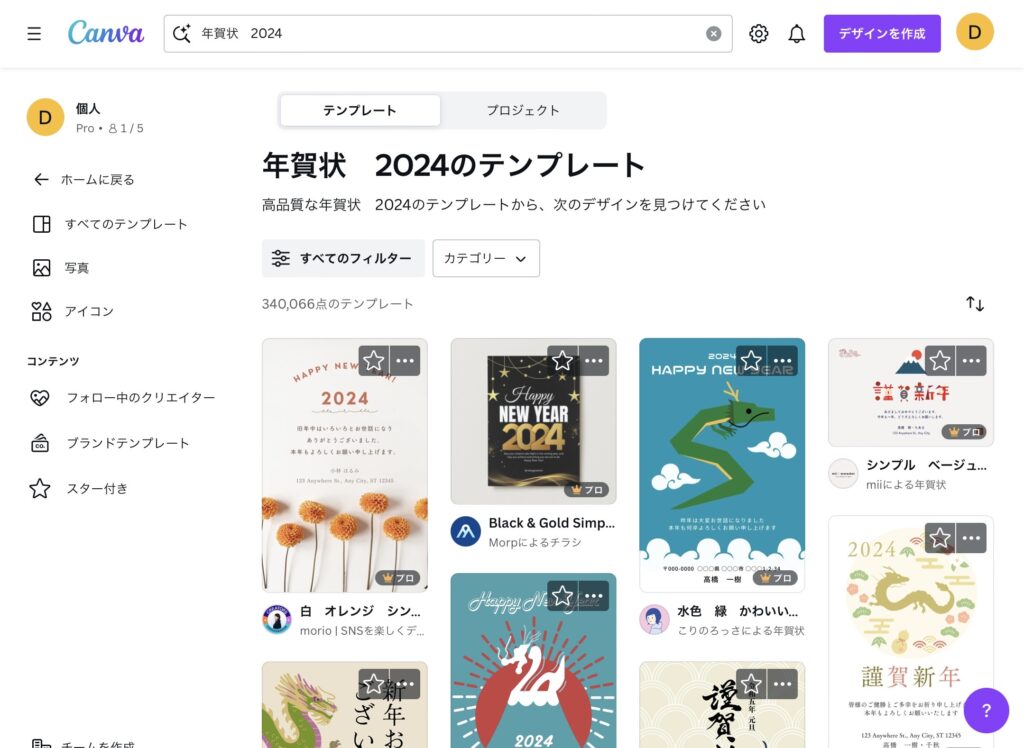
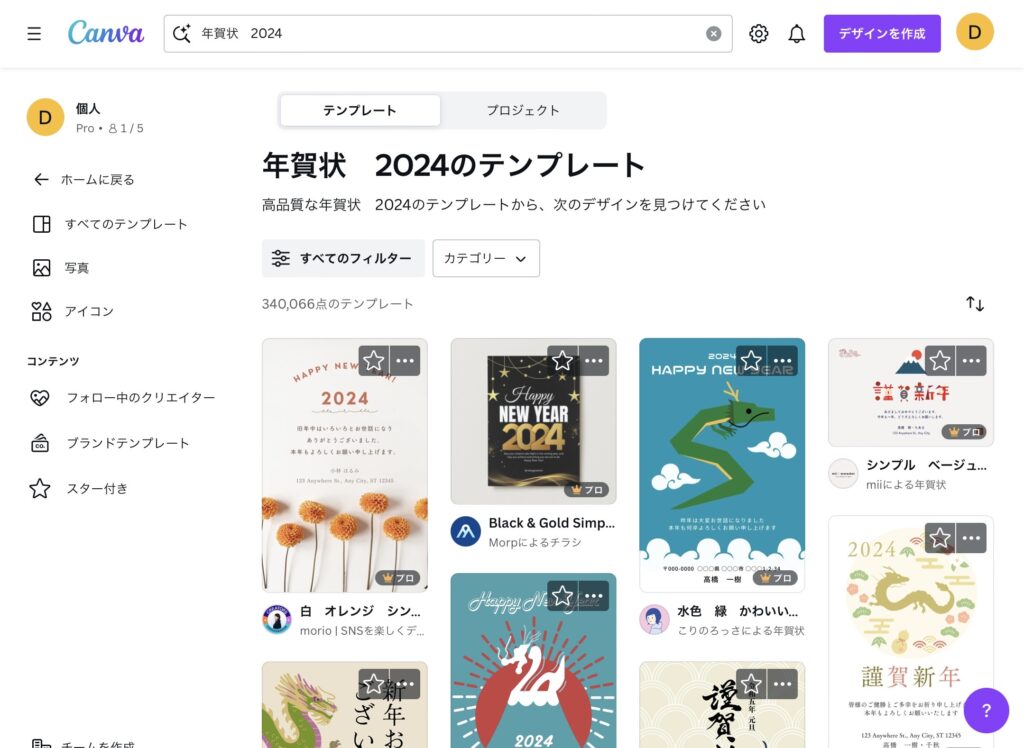
このように2024年の年賀状のテンプレートが出てきて、そのまま使えるものがたくさんあります。
年賀状に好きな思い出の写真を付ける方法
テンプレートに家族写真などを少し加えたいなという時にも、写真を入れることができます!
1年の思い出が詰まった記念の写真を加えた年賀状もいいですよね。
写真を貼り付けられるテンプレートを探す
このような写真を貼り付けるだけで完成できるテンプレートがたくさんあるので、
気に入ったテンプレートを探してみてください。
今回はこちらのテンプレートを使用していきます。
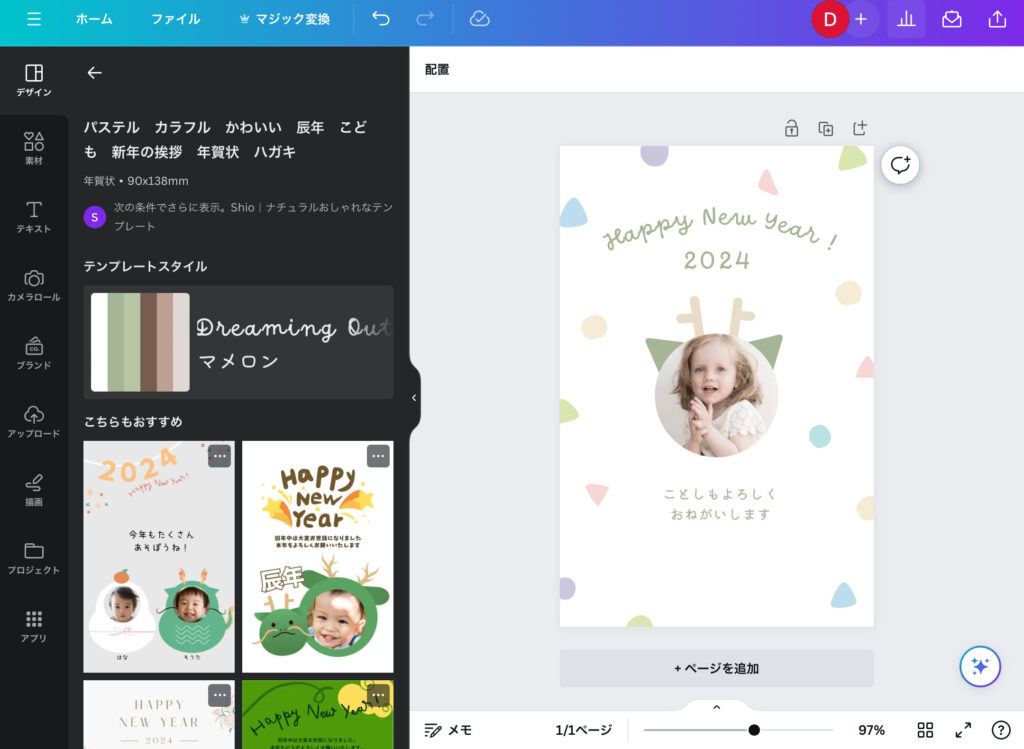
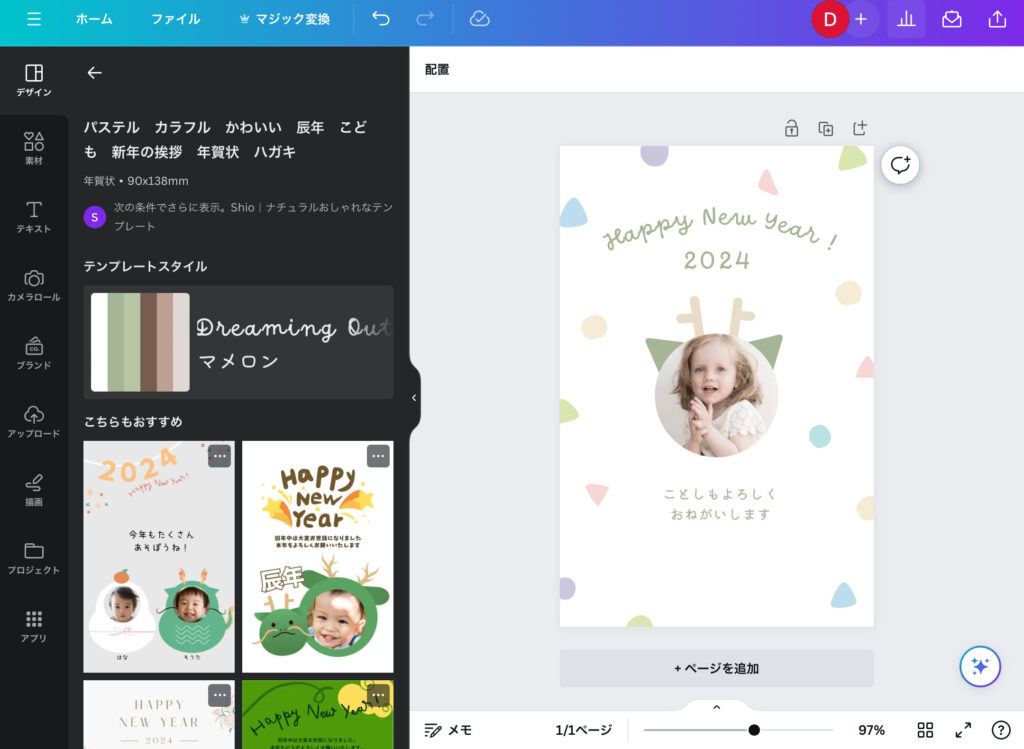
年賀状に貼りたい写真をアップロード
Canvaの「アップロード」のところから「ファイルをアップロード」を選択し、
写真フォルダにある貼りたい写真をアップロードします。
アップロードした写真をタップして写真が入るところにドラッグするだけで、
貼りたい写真に変更されます。


最後の微調整をする
「写真を編集」をタップして「切り抜き」を選択します。
大きさや、角度など調整していきます。
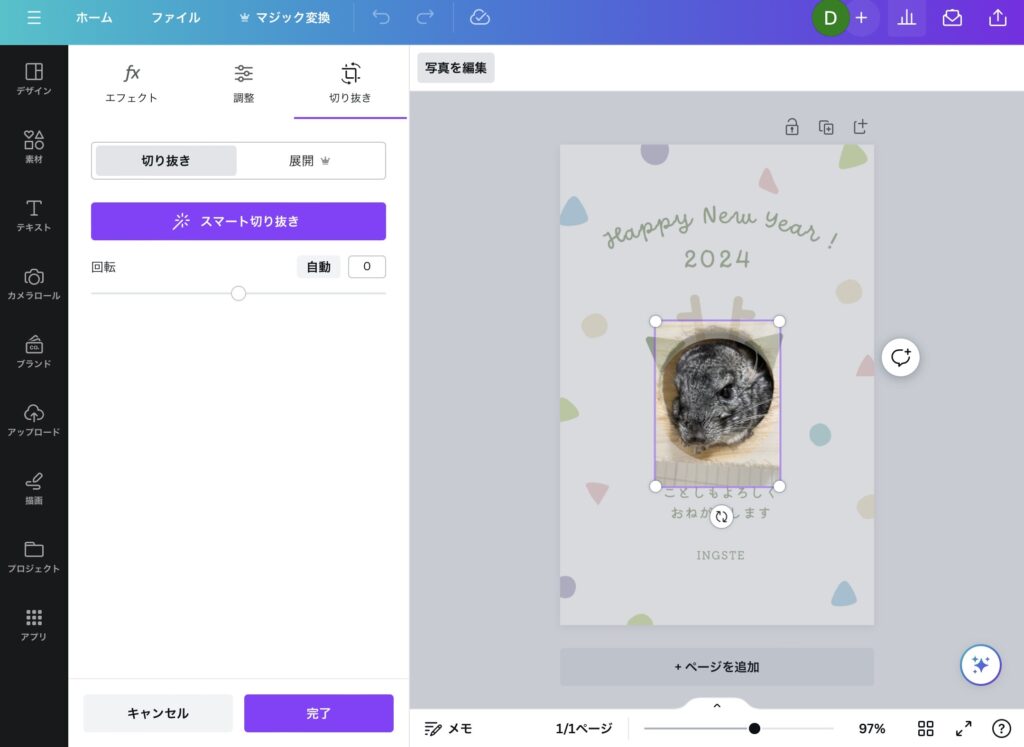
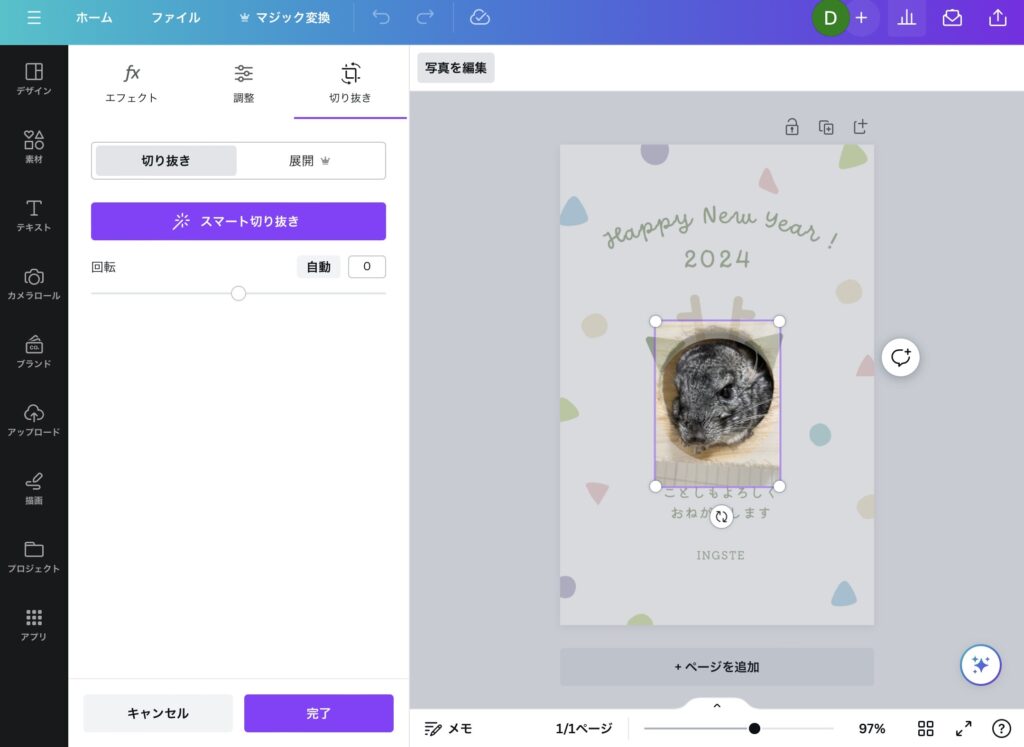
このように簡単にオリジナリティあふれる年賀状が簡単に作れます!
ぜひ試してみてくださいね。


我が家のチンチラさんでかわいい年賀状になりました!












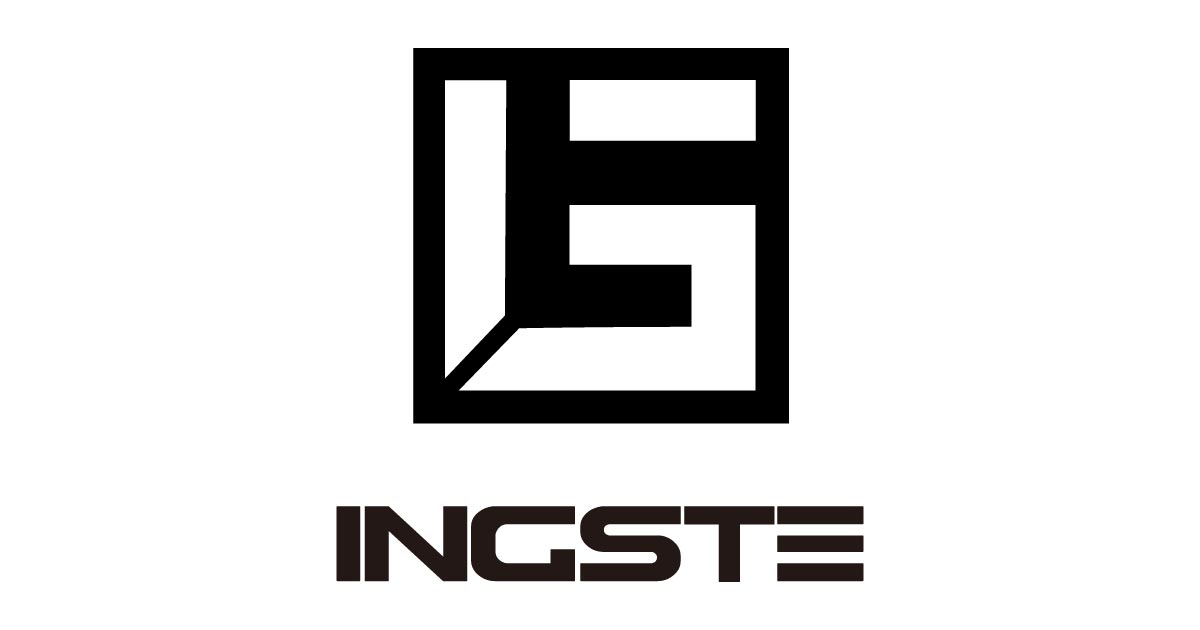



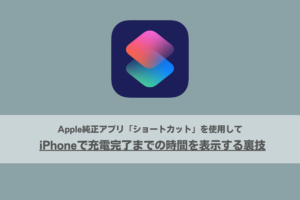

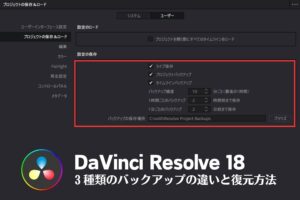

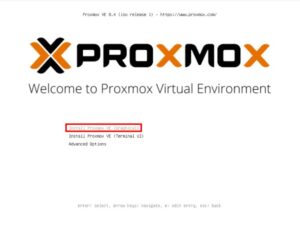



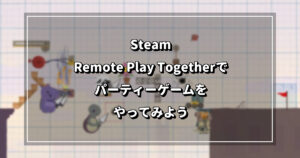
コメント